在 Windows 11/10 上使用免費軟體和線上工具將文字方塊新增至 PDF
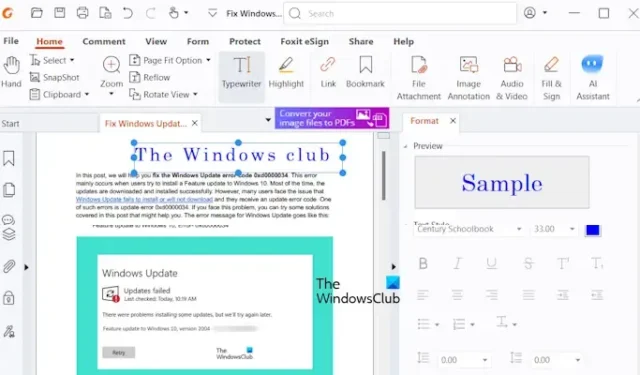
在本文中,我們將向您展示如何在 Windows 11/10 上使用免費軟體和線上工具為 PDF 新增文字方塊。如果您需要在 PDF 文件中添加一些重要註釋,那麼本文中介紹的選項將非常有幫助。您可以選擇幾個單字、整行或一個句子來將文字方塊新增到 PDF 文件中。
在 Windows 11/10 上使用免費軟體和線上工具將文字方塊新增至 PDF
在這篇文章中,我們用來為 PDF 文件添加文字方塊的工具是:
- 福昕PDF閱讀器
- 我愛PDF。
讓我們檢查一下這兩個工具。
1]福昕PDF閱讀器

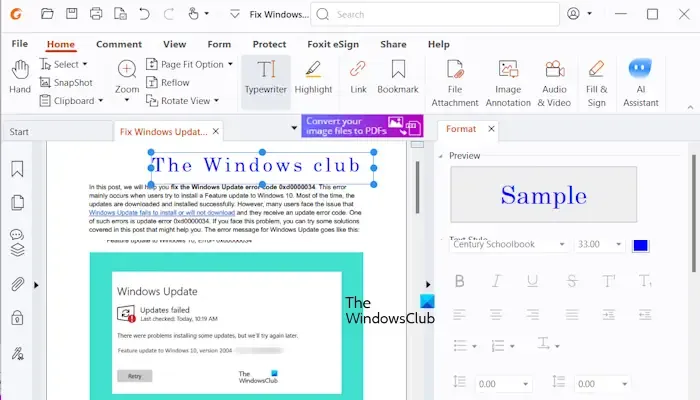
這是一款免費且受歡迎的PDF閱讀器軟體。Foxit PDF Reader 也提供付費版本,但免費版本也提供了良好的功能。它在安裝時提供付費版本的免費試用期長達 14 天,但您可以在安裝時跳過此步驟。
Foxit PDF Reader的免費版本可讓您在PDF文件中新增文字方塊。為此,請按照以下步驟操作:
- 打開福昕PDF閱讀器介面
- 存取“檔案”選單,然後打開,然後按一下“電腦”選項
- 現在,點擊「瀏覽」按鈕並選擇一個 PDF 檔案以在福昕 PDF 閱讀器中開啟它
- 開啟 PDF 檔案後,選擇「首頁」標籤
- 現在,使用打字機選項。
完成此操作後,請按一下 PDF 檔案上的任意位置。螢幕上將出現一個文字方塊。現在,開始打字。當您選擇文字方塊時,您將在其邊緣看到藍點。拖曳帶有這些點的文字方塊以更改其大小。

完成後,請訪問“文件”選單,然後使用“另存為”選項儲存 PDF 文件。您可以從foxit.com下載福昕PDF閱讀器。
2] iLovePDF
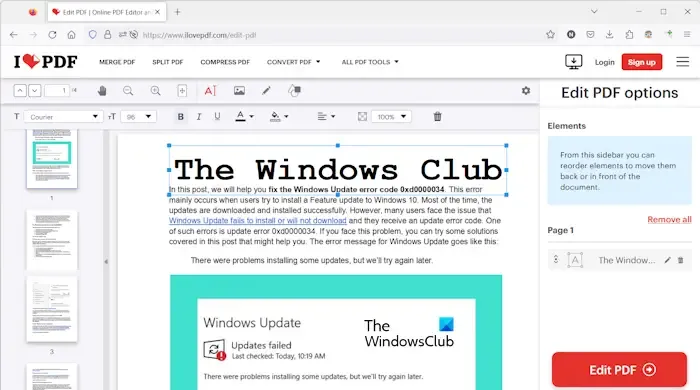
iLovePDF 是一款免費的線上 PDF 編輯器工具,您可以使用它為 PDF 文件添加文字方塊。您可以從ilovepdf.com存取此工具。打開其主頁後,按一下選擇 PDF 檔案按鈕將 PDF 檔案從您的 PC 上傳到其伺服器。您也可以從 Google Drive 和/或 Dropbox 帳戶上傳檔案。
新增文字![]()
完成後,按一下“編輯 PDF”按鈕。之後,它將處理更改,最後您可以使用文字方塊下載輸出 PDF。您也可以將輸出 PDF 檔案上傳到 Google Drive 和/或 Dropbox。除此之外,您還可以分享 PDF 文件的連結。共享連結最多將保持活動狀態 2 小時。之後,您的 PDF 檔案將從他們的伺服器中刪除。
我希望這有幫助。
如何在筆記型電腦上建立 PDF 檔案?
適用於 Windows PC 的免費 PDF 建立軟體![]()
如何免費編輯 PDF?
若要編輯 PDF 文件,您可以使用 PDF 編輯器軟體或線上工具。大多數 PDF 編輯器軟體都是付費的。因此,您可以使用免費的線上工具(如PDF24 Tools、Smallpdf等)來編輯您的PDF檔案。編輯 PDF 文件後,您可以將它們下載到您的系統上。



發佈留言